Tips Edit Foto Biar Kece Pakai HP Samsung, Gak Perlu Install Aplikasi

Uzone.id - Beruntung buat pengguna smartphone Samsung, terutama tipe yang mendapatkan update ke One UI versi terbaru. Samsung menyediakan sejumlah fitur edit foto yang mendukung penggunanya menghasilkan konten terbaik tanpa harus install aplikasi tambahan. Apa itu?
Menurut fotografer sekaligus kreator konten, Dika Fidia, pengguna smartphone Samsung dapat memanfaatkan dua fitur penting yang berada di aplikasi Gallery, yakni Object Eraser dan Filter.Sesuai namanya, Object Eraser membantu pengguna untuk menghilangkan objek yang tidak diinginkan dari gambar dengan bantuan artificial intelligence (AI).
“Misal saya mau menghilangkan orang di foto yang saya ambil. Saya inginnya cuma satu orang saja yang kelihatan menyebrang, tapi ada orang lain yang kelihatan di belakangnya. Pakai saja Object Eraser ini,” katanya, di sesi workshop Nightourgraphy Samsung Galaxy A54 5G, di Jakarta pada Senin (15/5).
Untuk menggunakan Object Eraser cukup mudah. Berikut cara lengkapnya:
- Buka aplikasi Gallery, dan pilih gambar yang ingin kalian edit.
 Preview
Preview - Tekan tombol Edit (ikon pensil) di bagian bawah.
- Tekan tombol tiga titik vertikal di sisi kanan layar, kemudian pilih Object Eraser.
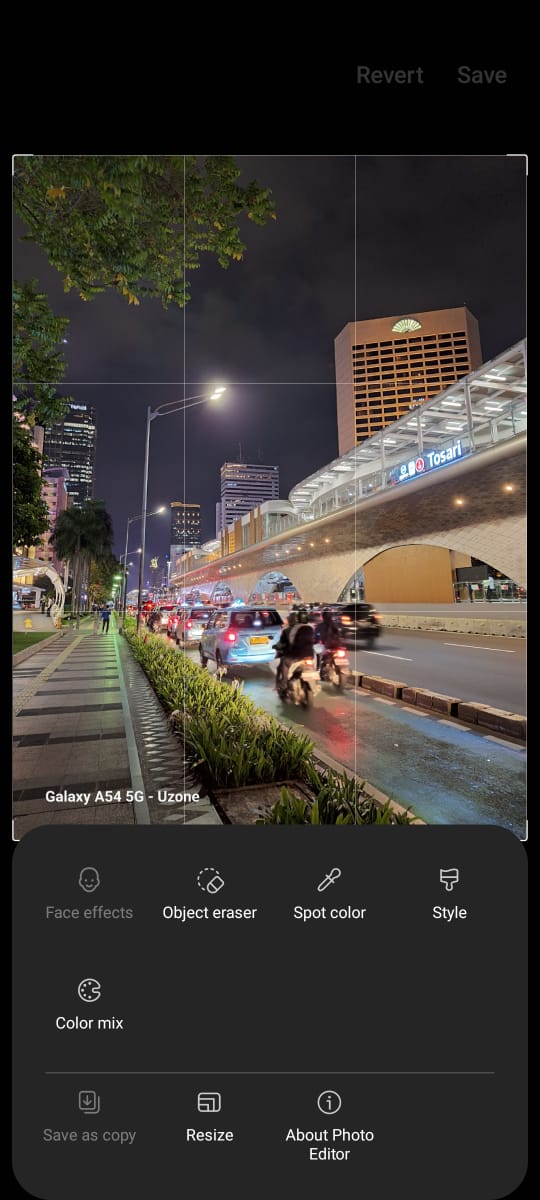 Preview
Preview - Mulai untuk menghilangkan objek yang kalian rasa mengganggu kualitas gambar. Kalian bisa memperbesarnya untuk menghapus objek tersebut.
 Preview
Preview - Kalian bisa melingkari objek tersebut, atau sesimpel mengetuk objek yang ingin dihilangkan.
- Tekan Erase untuk menghapusnya.
- Kalian juga bisa menghilangkan bayangan atau refleksi yang tak diinginkan. Tekan Done bila sudah selesai.
 Preview
Preview
“Kelihatan di sini, editan dari Object Eraser terlihat mulus,” jelas Dika.
Fitur kedua adalah Filter. Dengan fitur ini, pengguna bisa menciptakan gambar yang jauh lebih menarik dengan tone warna yang berbeda-beda.
Gak perlu install aplikasi tambahan, semuanya ada di aplikasi Gallery Samsung. Dika menjelaskan, fitur ini menyediakan banyak filter dengan gaya yang menarik. Kalaupun tak ada yang cocok, pengguna bisa membuat filter sendiri dengan mengadopsi warna gambar yang sebelumnya diambil.
"Menariknya, fitur Create Filter ini tidak hanya untuk foto tapi juga video," pungkasnya.
Berikut cara untuk menggunakan Filter di smartphone Samsung:
- Buka Gallery dan cari foto yang ingin kalian edit.
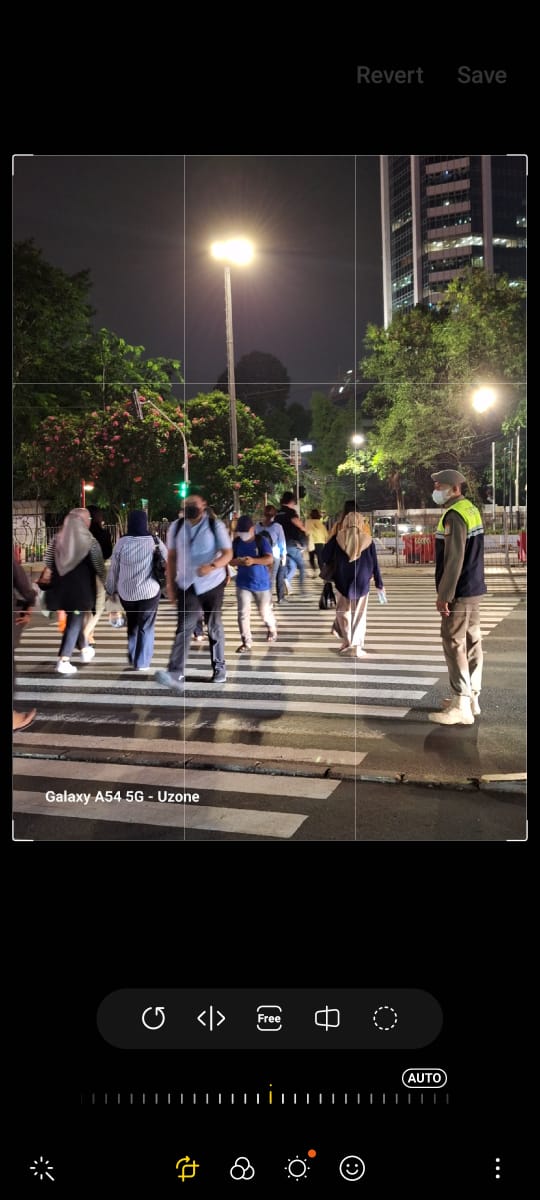 Preview
Preview - Tekan tombol Edit (ikon pensil), kemudian tekan ikon FIlter (ikon tiga lingkaran bertumpuk).
- Pilih filter yang diinginkan. Jika tak sesuai keinginan, kalian bisa menekan ikon +, dan pilih Download Filters atau Create Filter.
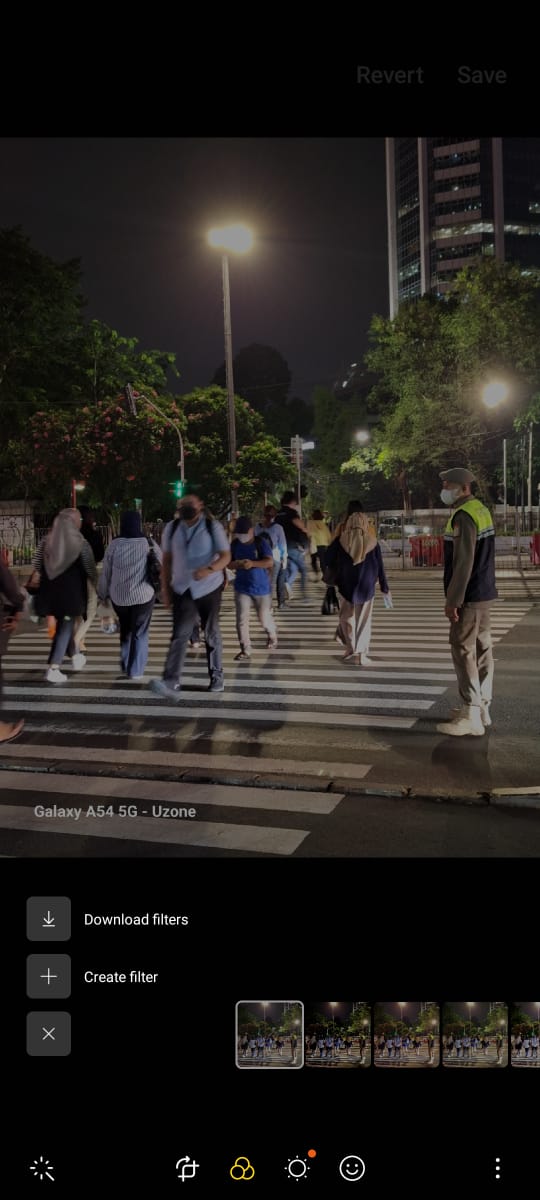 Preview
Preview - Pilih Create Filter, kemudian pilih foto yang ingin tone warnanya diterapkan.
- Otomatis, foto akan berubah dengan preset warna dari gambar yang tadi dipilih.
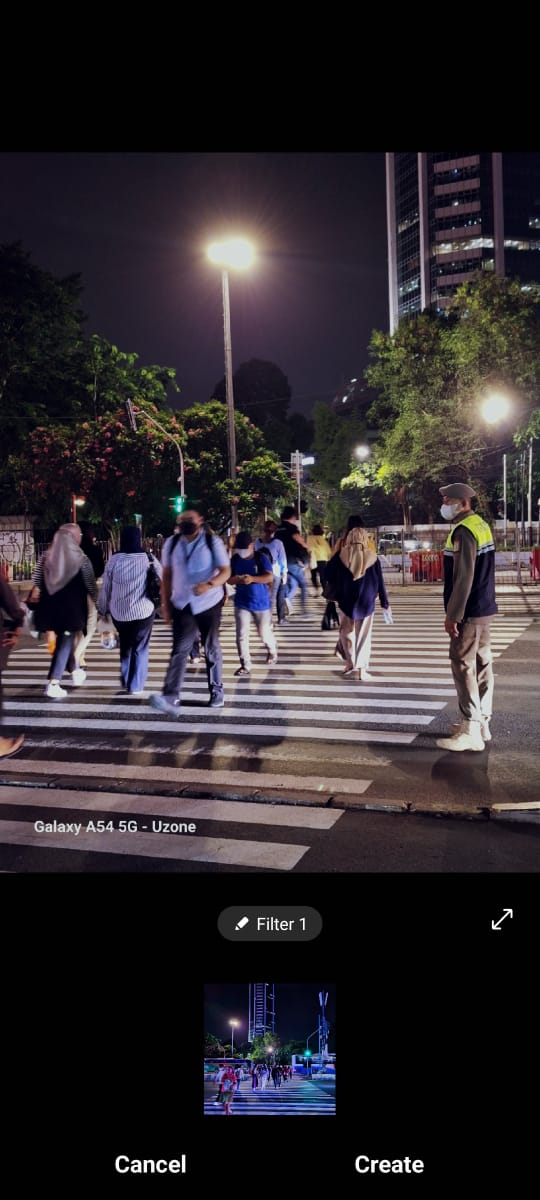 Preview
Preview
Gimana, gampang kan edit foto di smartphone Samsung bahkan tanpa install aplikasi sama sekali. Cobain deh biar konten yang kalian ambil jauh lebih kece dan bisa dapat banyak likes di media sosial.

